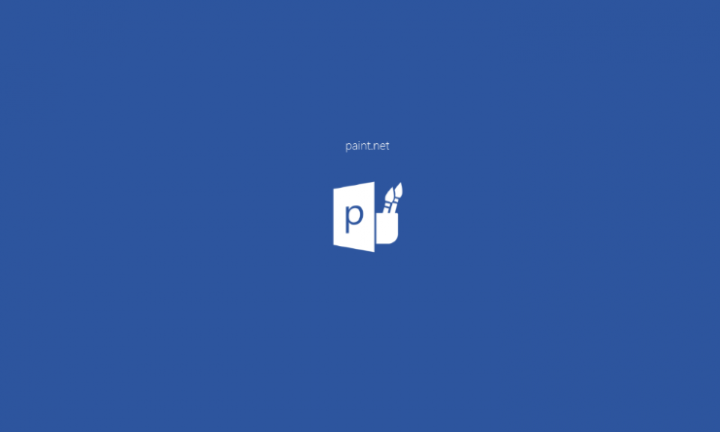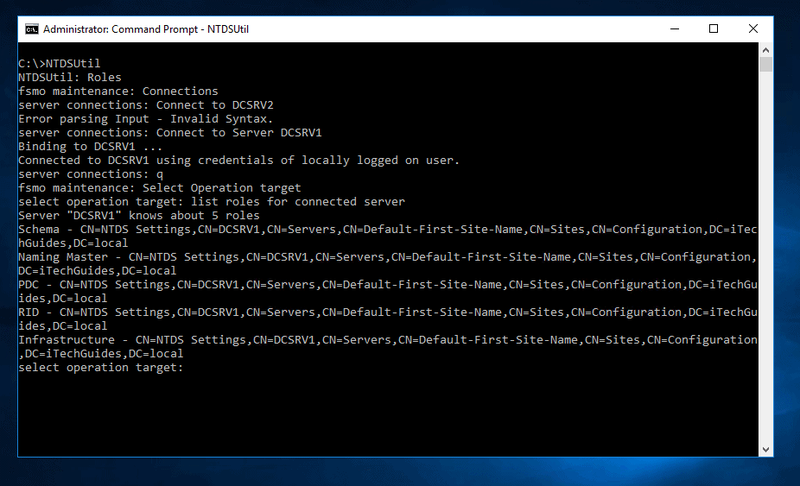শীর্ষ 16 টি স্যামসং গ্যালাক্সি নোট 10 টিপস এবং কৌশলগুলি আপনার অবশ্যই জানা উচিত
2019 এর জন্য নতুন নোট 10 আত্মীয়, নোট 10 এবং নোট 10 প্লাস, র্যাকগুলি আঘাত করেছে এবং এখন পর্যন্ত সত্যিকারের ইতিবাচক সমালোচনা পাচ্ছে। প্রকৃতপক্ষে, গ্যাজেটগুলি ব্যয় করতে ভিক্ষা করছে, তবুও স্যামসাং আপনাকে অ্যান্ড্রয়েডের সর্বাধিক ত্রুটিহীনভাবে দুর্দান্ত দেখতে নিশ্চিত করার জন্য প্রতিটি সম্ভাবনা তদন্ত করেছে। আপনি যদি উভয় গ্যাজেটের সন্তুষ্ট স্বত্বাধিকারী হয়ে থাকেন তবে আপনি সম্ভবত স্টোরের জিনিসগুলি বুঝতে পারবেন। যাই হোক না কেন, আপনি যদি এখনও আপনার নোটের অভিজ্ঞতাটি দুই বা তিন ধাপ আরও উঁচুতে নিতে পন্থাগুলি সন্ধান করছেন তবে আমাদের কাছে প্রচুর টিপস রয়েছে যা আপনাকে এ জাতীয় উপায়ে সহায়তা করতে পারে।

১. সাইড কী ব্যবহার করে দ্রুত ক্যামেরা চালু করুন
নোট 10 এর মোহন উন্নত করার চেষ্টা করার সময়, স্যামসুং পাওয়ার কীটি জড়িত করেছে, এবং বিক্সবি একটি: সাইড কীতে ক্যাচ করেছে। আপডেট হওয়া মাল্টিফাংশনাল কীটি গ্যাজেটের বাম-হাতের অংশের ভলিউম রকারের নীচে সরাসরি বসে আছে, যখন ডান দিকটি গর্বিতভাবে পরিষ্কার রয়েছে।
দ্বিগুণ ক্যাপ চেঁচিয়ে ধরা আপনার সিদ্ধান্তের একটি অ্যাপ্লিকেশন খুলতে সক্ষম করে যখন ট্যাপিং প্লাস হোল্ডিং আপনাকে বিক্সবিতে নিয়ে যায় বা পাওয়ার পছন্দগুলি পপ করে।

কীভাবে আবার করা যায় তা এখানে:
ধাপ 1: দ্রুত প্যানেলে সোয়াইপ করুন।
ধাপ ২: পাওয়ার চিহ্নটি আলতো চাপুন।
পর্যায় 3: সাইড কী সেটিংস নির্বাচন করুন।
অন্যদিকে, আপনি এর সেটিংসটি খোলার জন্য সাইড কীটি টিপুন এবং ধরে রাখতে পারেন।
2. এস পেন এয়ার ক্রিয়াগুলি সংশোধন করুন
নোট 10 এর এস পেনটি এখনও অবধি প্রতিষ্ঠানের তৈরি কোনও স্টাইলাসের জন্য স্বাভাবিক নয়। সাধারণ উদ্যোগগুলি বাদ দেওয়া, উদাহরণস্বরূপ, নোট নেওয়া এবং এ সম্পর্কে মন্তব্য করা, এস পেন বর্তমানে এয়ার অ্যাকশনগুলিকে সমর্থন করে যা স্যামসাংয়ের টাচলেস যোগাযোগের জন্য কার্যকর। আপনি গ্যালারী, ক্যামেরা, স্যামসাং নোটগুলিতে এয়ার অ্যাকশনগুলি ব্যবহার করতে পারেন এবং এটি হ'ল আইসবার্গের কেবলমাত্র টিপ।

এয়ার অ্যাকশনগুলি প্রচুর প্রাক-বৈশিষ্ট্যযুক্ত সংকেত / দিকনির্দেশের সাথে থাকে। তবে আপনি কীভাবে প্রয়োজন তা পরিবর্তন করতে পারেন।
ধাপ 1: ওপেন সেটিংস.
কীভাবে সমস্ত বার্তা বিযুক্তিতে মুছে ফেলা যায়
ধাপ ২: উন্নত হাইলাইটে যান।
পর্যায় 3: এস পেন এ আলতো চাপুন।
পর্যায় 4: বায়ু পদক্ষেপ নির্বাচন করুন।
৩. আপনার ভ্লগিং র্যাঙ্ক আপ করুন
একটি স্থানীয় স্ক্রিন রেকর্ডার থাকা একটি লাইফলাইন, বিশেষত যদি আপনি ভ্লগার হয়ে থাকেন। নোট 10 একটি স্ক্রিন রেকর্ডারটির পাশাপাশি আপনার প্রতিক্রিয়া এবং বিশ্লেষণকে আপনার রেকর্ডিংয়ে যুক্ত করার সুযোগ দেয়। আপনি রেকর্ডিং শুরু করার পরে, চিত্র-ইন-ছবি রেকর্ডিংকে শক্তিশালী করতে আপনি উপরের ডানদিকে কোণে চিহ্ন দেখতে পাবেন। তাছাড়া চিত্র-ইন-ছবিতে রেকর্ডিংয়ের সময় আপনি নিজের ভয়েসটি নিবন্ধিত করতে চান কিনা তা বেছে নিতে পারেন।

ধাপ 1: উপর থেকে নীচে সোয়াইপ করে দ্রুত প্যানেলটি খুলুন।
ধাপ ২: স্ক্রিন রেকর্ডার টিপুন এবং ধরে রাখুন।
4. উইন্ডোজ সংযোগ
মাইক্রোসফ্টের সাথে স্যামসাংয়ের উল্লেখযোগ্য সংযোগের কারণে আপনার নোট 10 একটি উইন্ডোজ 10 পিসিতে নিয়মিত ইন্টারফেস করতে পারে। মাত্র দুটি বা তিনটি ট্যাপ ব্যবহারকারী আপনার নোট 10 এর স্ক্রিন প্রতিবিম্বিত করতে পারবেন (অ্যাপ্লিকেশনগুলি ব্যবহার করুন, জগাখিচুড়ি করুন, পিসি থেকে আপনার গ্যাজেটটি মূলত স্ক্রিন মিররিং উপাদান ব্যবহার করে), বিজ্ঞপ্তিগুলি পরীক্ষা করুন, নতুন বার্তাগুলি পরীক্ষা করুন (ওটিপি, হ্যাঁ!) এমনকি তাদের উত্তরও দিন , 25 অবধি দেরী হওয়া ফটোগ্রাফ দেখুন এবং এটি আইসবার্গের কেবলমাত্র টিপ। এখানে স্যামসাংয়ের একটি ভিডিও যা এতে নতুন এবং মূল্যবান ইউটিলিটি দেখায়।
[ইউটিউব https://www.youtube.com/watch?v=qp99EPh92Og]
আপনার উইন্ডোজ 10 পিসিতে আপনার টেলিফোনটি সংযুক্ত করতে, বেশিরভাগই দ্রুত প্যানেলে সোয়াইপ করুন এবং উইন্ডোতে লিঙ্কে আলতো চাপুন। এটি যেমন হউক না কেন, প্রথমে নিশ্চিত করুন যে আপনার পিসিতে আপনার 'আপনার ফোন অ্যাপ্লিকেশন' চালু হয়েছে - এটি মাইক্রোসফ্ট থেকে অক্টোবর 2018 আপডেটের এক টুকরো, এবং আপনার কাছে না থাকার অফ অফ সুযোগটি, এটিকে কোনও কিছুর জন্য ডাউনলোড করুন এখানে.
এই উপাদানটি ব্যবহার করতে, আপনার উইন্ডোজ পিসিতে ‘আপনার ফোন’ অ্যাপ্লিকেশনটি খুলুন এবং তার পরে আপনার মাইক্রোসফ্ট অ্যাকাউন্টে সাইন ইন করুন। এবং এর পরে, আপনার গ্যালাক্সি নোট 10-এ, নোটিশ বোর্ডকে একাধিকবার সোয়াইপ করুন, উইন্ডোজ ক্যাচটিতে লিঙ্কটি আবিষ্কার করুন এবং আলতো চাপুন। পোর্টেবল অ্যাপ্লিকেশনটিতে আপনার মাইক্রোসফ্ট অ্যাকাউন্টের সাথে সাইন ইন করুন এবং প্রয়োজনীয় অনুমোদনের অনুমতি দিন। হ্যাঁ, ওটাই.
আরও দেখুন: গ্যালাক্সি নোট 10 এবং নোট 10+
৫. নাইট ফটোগ্রাফি উন্নত করুন
পিক্সেল গ্যাজেটগুলি বিভাগে এখনও অবিসংবাদিত প্রভু। তবে স্যামসুং এর নেতাদের জন্য নিবেদিত নাইট মোড তৈরিতে একটি অস্বাভাবিক কার্যকলাপ করেছে।

এই ব্লু-রে ডিস্কটির অ্যাকস ডিকোডিংয়ের জন্য একটি লাইব্রেরি প্রয়োজন এবং আপনার সিস্টেমে এটি নেই। উইন্ডোজ 7
এটি আপনাকে অস্পষ্টতায় প্রায় উত্তেজনা মুক্ত শট নিতে সক্ষম করে, ফলস্বরূপ অধ্যবসায় থেকে এক টুকরো চাওয়া। নাইট মোডটি ব্যবহার করতে, আপনার ক্যামেরাটি খুলুন, ডানদিকে সোয়াইপ করুন এবং ক্লিক শুরু করুন।
Battery. ব্যাটারির হার প্রদর্শন করুন
বেশিরভাগ গ্যাজেটের মতো, নোট 10 এছাড়াও, আপনার ব্যাটারির হার কেস থেকে উপযুক্ত বলে প্রমাণিত করে না। এটি যেমন হয় তেমনি স্ট্যাটাস বারটি ফ্লিপসের অভিজ্ঞতার দ্বারা এটি চালু করুন।

ধাপ 1: সেটিংস এ যান.
ধাপ ২: বিজ্ঞপ্তিগুলিতে আলতো চাপুন।
পর্যায় 3: ওপেন স্ট্যাটাস বার।
পর্যায় 4: শো ব্যাটারি হার টগল করুন।
অগত্যা, আপনি একইভাবে আপনার স্ক্রিনের সর্বোচ্চ পয়েন্টে আপনাকে দেখতে হওয়া সংখ্যক সতর্কতা চিহ্নগুলি চয়ন করতে পারেন।
Battery. ব্যাটারিতে সংক্ষিপ্ত না হওয়ার চেষ্টা করুন
গ্যালাক্সি নোট 10 এবং 10 প্লাস উভয়ই দিন বাড়ার সাথে সাথে স্থায়ী হতে পারে। যাইহোক, যদি আপনি একটি পাওয়ার ক্রাঞ্চে শেষ হয়ে যান এবং কিছু অতিরিক্ত রস বের করতে উদ্বিগ্ন হন তবে স্যামসুং আপনার প্রয়োজনগুলি উত্সাহিত করার জন্য কয়েকটি অবিশ্বাস্য পাওয়ার প্রোফাইল সরবরাহ করে।
পাওয়ার-স্পিয়ারিং মোডকে শক্তিশালী করতে, সেটিংস> ডিভাইস যত্ন> ব্যাটারি> পাওয়ার মোড> যান মাঝারি পাওয়ার স্পিয়ারিং নির্বাচন করুন। আপনি একইভাবে ‘গ্রেটেস্ট পাওয়ার স্পিয়ারিং’ মোড চয়ন করতে পারেন। তবে, সাবধানতা অবলম্বন করুন যে এটি সর্বাধিক মৌলিক ক্ষমতা ব্যতীত অন্য সমস্ত কিছুকে পঙ্গু করে দেয়। যাই হোক না কেন, কেবলমাত্র কল এবং এসএমএসকে ক্ষমতায়িত করে এবং সমস্ত কিছু পঙ্গু করে রেখে সমস্ত অভিপ্রায় এবং উদ্দেশ্যে, ব্যাটারি ছাড়ার ক্ষেত্রে একটি মোডের চমকপ্রদতর উন্নতি। একে জরুরী মোড বলা হয় এবং আপনি পাওয়ার মেনুটি উত্থাপনের জন্য কয়েক মুহুর্ত ধরে পাওয়ার ক্যাচ ধরে এবং তার পরে 'সঙ্কট মোডে' আলতো চাপিয়ে শক্তিশালী করতে পারেন।
৮. জুম-ইন মাইকটি চালু করুন
স্যামসুং আরেকটি উপস্থাপন করেছে এবং সম্পূর্ণরূপে সরাসরি বলতে, নোট 10 ব্যবস্থাটিতে জুম-ইন মাইক নামক একটি বেশ গুরুত্বপূর্ণ উপাদান। হাইপোথিটিক্যালি, গ্যাজেটের স্থানীয় ক্যামেরা অ্যাপ্লিকেশনটির মাধ্যমে আপনি জুম বাড়ানোর সাথে সাথে এটি আপনাকে আপনার বিষয়টিকে আরও উপলব্ধি করতে সক্ষম করে। আরও কী, এটি কাজ করে, যদিও এটি সবার আকাঙ্ক্ষায় নাও বাসতে পারে। নীচের ভিডিওতে বাস্তব জীবনের জুম-ইন মাইকে হাইলাইটটি দেখুন।
এটি কীভাবে ক্ষমতায়িত করা যায়, ক্যামেরা অ্যাপ্লিকেশনটি খুলুন, সেটিংস প্রতীকটিতে আলতো চাপুন, নীচে দেখুন এবং উন্নত ক্রনিকল নির্বাচন করুন Here বর্তমানে, জুম-ইন মাইকের হাইলাইটটি স্যুইচ করুন।
[ইউটিউব https://www.youtube.com/watch?v=JyGSoeVcdLM]
ক্ষমতায়নের ক্ষেত্রে, একটি শব্দ পরিবর্ধক প্রতীক ভিডিও মোডের কোনও বিষয়ে আপনি যেদিকেই মনোনিবেশ করেন তা প্রদর্শিত হবে, শব্দ জুমিংয়ের ডিগ্রি প্রদর্শন করবে।
আরও দেখুন: স্যামসাং গ্যালাক্সি নোট 10 অ্যান্ড্রয়েড 10 আপডেট: স্প্রিন্ট সেপ্টেম্বর প্যাচ প্রকাশ হয়েছে
9. ভিডিও সম্পাদককে কাজে লাগান
এখনও অবধি, স্যামসুং সেল ফোন ক্লায়েন্টদের হোস্টকে অতি প্রয়োজনীয় কাজগুলি সম্পূর্ণ করতে তৃতীয় গেট-টুগেদার ভিডিও পরিবর্তনের অ্যাপ্লিকেশনগুলির উপর নির্ভর করতে হবে। সৌভাগ্যক্রমে, দ্রষ্টব্য 10 একটি স্থল-ব্রেকিং স্থানীয় ভিডিও পরিবর্তনের অ্যাপ্লিকেশনটিকে প্যাকেজিংয়ের মাধ্যমে অ্যাপয়েন্টমেন্টটিকে বিচ্ছিন্ন করে। একটি ভিডিও কাটা থেকে শুরু করে একটি মিউজিক ট্র্যাক এবং মাঝখানে সমস্ত কিছু অন্তর্ভুক্ত করা, আপনার সম্ভবত সম্পাদকীয় পরিচালকের সাথে খুব ভাল সময় কাটাতে হবে।
ধাপ 1: গ্যালারী অ্যাপ্লিকেশনটি খুলুন।
ধাপ ২: আপনার যে ভিডিওটি পরিবর্তন করতে হবে তা আলতো চাপুন।
পর্যায় 3: সম্পাদনা ক্যাচে ট্যাপ করুন (একটি পেন্সিল অনুরূপ)।
পর্যায় 4: আপনার ব্যবহারের জন্য প্রয়োজনীয় সরঞ্জামগুলিতে আলতো চাপুন।
10. Bixby সময়সূচী ব্যবহার করুন
স্যামসাংয়ের বিক্সবি সহযোগীর সাথে খুব কম সংযুক্ত রয়েছে। তবে এটি বিভিন্ন জোনে সম্পূর্ণ সুবিধাজনক হতে থাকে be আপনার নোট 10-এ কিছু পূর্ব-বৈশিষ্ট্যযুক্ত বিক্সবি শিডিউল রয়েছে, যা আপনার ব্যবহারের উদাহরণগুলি এবং স্ট্রিমলাইড উপায়ে সম্পূর্ণ কার্যভারগুলি তদন্ত করতে এআইকে সত্যায়িত করে।
সন্ধ্যার সময় পর্দাটি অন্ধকার করা থেকে ডিএনডি চালু করা পর্যন্ত, আপনি সম্ভবত আপনার প্রয়োজন অনুসারে কোনও প্রাক কাস্টমাইজড রুটিন যে কোনও হারে আবিষ্কার করতে যাচ্ছেন। যদি তা না হয় তবে আপনি সাধারণত অন্য একটি তৈরি করতে পারেন।
ধাপ 1: সেটিংস এ যান.
ধাপ ২: অ্যাডভান্সড ওপেন হাইলাইটগুলি।
পর্যায় 3: বিক্সবি রুটিনগুলিতে আলতো চাপুন।
পর্যায় 4: আরও একটি প্রতিদিনের অনুশীলন অন্তর্ভুক্ত করতে + চিহ্নটিতে আলতো চাপুন।
11. উজ্জ্বলতা দ্রুত অ্যাক্সেস
বেশিরভাগ অংশে, জাঁকজমকপূর্ণ পরিবর্তনকারী স্লাইডারে যাওয়ার জন্য আপনাকে দ্রুত প্যানেলটি সোয়াইপ করতে হবে। যদি আপনার কাছে এটি অতিরিক্ত মাত্রায় ভারী হয়ে উঠতে দেখা যায়, আপনি তাত্ক্ষণিকভাবে আপনার নোট 10 এর তেজ পরিবর্তন করতে পারবেন তা নিশ্চিত করার জন্য একটি দ্রুত সুইচ রয়েছে।
ধাপ 1: দ্রুত প্যানেলটি টানুন।
ধাপ ২: জাঁকজমক স্লাইডার সংলগ্ন বল্টুতে আলতো চাপুন।
পর্যায় 3: উপরে শো নিয়ন্ত্রণে টগল করুন।
12. স্মার্ট পপ আপ ভিউ সক্ষম করুন
আপনার স্যামসং গ্যালাক্সি নোট 10 এর সাধারণ ক্ষমতা সতর্কতাগুলি প্রদর্শনের জন্য সত্যই সঠিক পদ্ধতি রয়েছে যদি আপনি এটিকে শক্তিশালী করেন।

স্মার্ট স্প্রিং আপ ভিউকে শক্তিশালী করার মাধ্যমে আপনার আগত সতর্কতাগুলি - হোয়াটসঅ্যাপ, বার্তা এবং আরও - এমন একটি ভিজিট বুদবুদ হিসাবে উপস্থিত হবে, যা ফেসবুক ম্যাসেঞ্জার থেকে পৃথক করা যায় না। কথা বলার শিরোনামের একটি বেসিক ট্যাপ আপনাকে এখনকার অ্যাপ্লিকেশনটি না রেখে আলোচনার জবাব দিতে সক্ষম করে।
ধাপ 1: সেটিংস এ যান.
ধাপ ২: অ্যাডভান্সড ওপেন হাইলাইটগুলি।
পর্যায় 3: স্মার্ট স্প্রিং আপ ভিউতে আলতো চাপুন।
পর্যায় 4: অ্যাপ্লিকেশন নির্বাচন করুন এবং চালু করুন।
13. নীল আলো ফিল্টার নির্ধারণ
আপনি যদি সারাদিন স্ক্রিনগুলিতে ঝাঁকুনি নিচ্ছেন, সন্ধ্যা সময় ঘনিয়ে ঘুমানোর আগে আপনার চোখ কিছুটা বিশ্রাম দেওয়া স্মার্ট চিন্তাভাবনা হতে পারে।

স্যামসুং নোট 10 এর ব্লু লাইট চ্যানেল আপনার চোখকে হ্রাস করে, এগুলি পরিস্থিতিতে পরিস্থিতিতে যেমন প্রত্যাশা করা যায় তত স্বল্প বলে মনে করে। চেইনটি যেমন পর্দায় একটি হলুদ বর্ণ ধারণ করে, এটি সর্বদা ব্যবহার করে কিছুটা জ্বালা অনুভব করতে পারে। ভাগ্যক্রমে, একটি কাস্টম সময়সূচী অন্তর্ভুক্ত করার একটি পদ্ধতি রয়েছে।
ধাপ 1: দ্রুত প্যানেলটি টানুন।
ধাপ ২: নীল আলোর চ্যানেল প্রতীকটি আলতো চাপুন hold
পর্যায় 3: পরিকল্পনা অনুসারে চালু করুন টগল করুন।
পর্যায় 4: কাস্টম সময়সূচী নির্বাচন করুন, শুরু করার সময় এবং শেষ সময় সেট করুন।
কেবলমাত্র নীল আলোর চ্যানেল এবং এটির হলুদ রঙকে শারীরিকভাবে শক্তিশালীকরণ এবং অক্ষম করার জন্য, স্ট্যাটাস বার থেকে একাধিকবার সোয়াইপ করুন এবং তারপরে 'নীল আলো চ্যানেল' প্রতীকটিতে আলতো চাপুন।
14. গেমিংয়ের জন্য ডলবি আতমকে শক্তিশালী করুন
আপনি এখন পর্যন্ত আপনার সঙ্গীত-সুর-নির্ধারণ এবং ফিল্ম দেখার মুখোমুখি সংস্থাগুলি উন্নত করতে ডলবি আতসকে ব্যবহার করছেন। দুটি সত্ত্বেও, আপনি একইভাবে আপনার গেমগুলিতে জীবন নিঃশ্বাসের জন্য ডলবি আতমোস ব্যবহার করতে পারেন।

এমনকি অদ্ভুত শব্দগুলিকে আরও তীব্র করে, ডলবি এটমাস আপনাকে সূক্ষ্মতার এমনকি মিনিটস্টের অভিজ্ঞতা দেওয়ার অনুমতি দেয়।
এটি কীভাবে ক্ষমতায়িত করা যায় তা এখানে: সেটিংসে যান> শব্দ ও কম্পনটি আলতো চাপুন> উন্নত সাউন্ড সেটিংস আলতো চাপুন> সাউন্ডের গুণমান এবং প্রভাবগুলি খুলুন এবং এখন গেমিংয়ের জন্য ডলবি এটমোস স্যুইচ করুন।
15. এজ প্যানেল সক্ষম করুন
যদি আপনি সেই ব্যবহারকারীদের মধ্যে একজন হন যারা বিভিন্ন অ্যাপ্লিকেশনগুলির মধ্যে ঝাঁপ দেন। আপনি এজ বোর্ডগুলি ক্ষমতায়ন করে এবং আপনার পূর্বশর্তগুলি অনুসারে ডিজাইনের মাধ্যমে একটি শালীন সময় বাড়াতে পারেন। এটি 10 টি অ্যাপ্লিকেশনের উপরের দিকে দ্রুত অ্যাক্সেসের অনুমতি দেয় তা ছাড়াও। এটির সাথে আপনার নোট বোঝার উন্নতি করার জন্য আরও অনেক সহায়ক পৃষ্ঠা রয়েছে।
এটিকে শক্তিশালী করতে, সেটিংস> প্রদর্শন> অ্যাড স্ক্রিনে আলতো চাপুন> এজ বোর্ডগুলিতে আলতো চাপুন> উপাদানটিতে টগল করুন। এজ বোর্ডে আপনাকে যোগ করার জন্য প্রয়োজনীয় পৃষ্ঠাগুলির চেকবক্সটি নির্বাচন করুন (সর্বোচ্চ 10 টি)।
গুগল ড্রাইভ ফোল্ডার আকার দেখতে কিভাবে
16. কার্য শর্টকাট
আপনি যেমনটি সবেমাত্র উপলব্ধি করতে পেরেছেন, আপনি অ্যাপ্লিকেশনটির চটজলদি দিকটি বাড়াতে টিপতে এবং ধরে রাখতে পারেন। আপনি যে বিষয়ে নিশ্চিত হতে পারেন তা হ'ল আপনি যে নির্দেশাবলীর মধ্যে একটি টিপতে এবং ধরে রাখতে পারেন। এটিকে হোম স্ক্রিনের সহজ রুটে রূপান্তর করতে। বিকল্প উপায় তৈরির পরে, আপনার কাছে একা ট্যাপ দিয়ে অর্ডারটি সম্পন্ন করার পছন্দ থাকবে।

তেমনি, আপনি বুঝতে পেরে খুশি হবেন যে স্যামসুং, যা আপনাকে আপনার গ্যালাক্সি নোট ১০ এ স্ক্রিন ক্যাপচার নেওয়ার সুযোগ প্রদান করার জন্য অসংখ্য স্টান্ট দেয় একইভাবে, গ্যালাক্সি নোট 10 অ্যান্ড্রয়েড 10 আপডেটটি এখানে কখন স্রাব হবে তা পরীক্ষা করে দেখুন। অনন্য আঙুলের ছাপ সেন্সরটি আপনাকে অসুবিধে করে। দ্রষ্টব্য 10 অনন্য চিহ্ন সেন্সর সমস্যাগুলি ঠিক করার সর্বোত্তম উপায়ে আমাদের বয়স পরীক্ষা করুন।